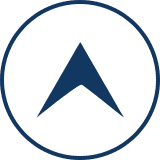パワプロアプリをやっていると、やっぱりガチャを引きたくなっちゃいますよね?
それ以外にもいろいろとパワストーンが必要になりますし、課金の誘惑が多くて困ります(笑)
そこで、今回はパワプロアプリの課金方法をiPhoneとAndroid別に解説していきます。
Contents
パワプロアプリでパワストーンが必要になる項目は?
パワプロアプリでパワストーンが必要になるのは以下の場合です。
・サクセスP回復
・試合チケット回復
・BOX拡張
・ガチャ
この中で特にパワストーンを消費するのは、ガチャです。
ガチャを引くための課金の手順を解説!
まず、パワプロアプリではパワストーンが足りないのにガチャを引こうとすると以下のような画面になります。
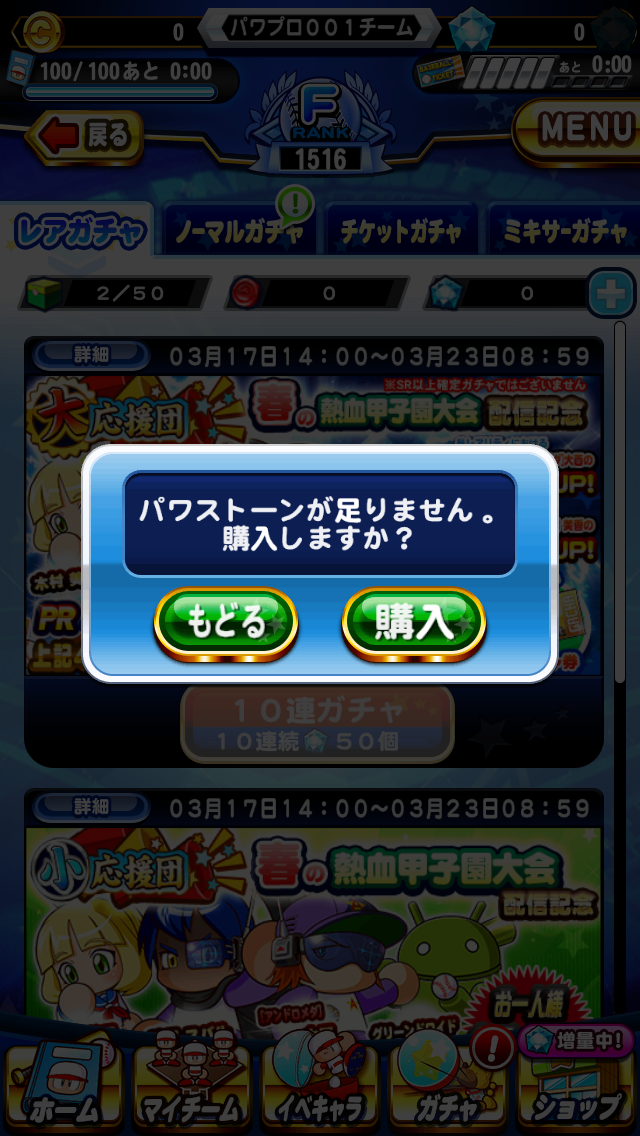
パワストーンが足りません。購入しますか?と聞かれるので、購入を押します。
そうすると、以下のようなパワストーン購入画面に移ります。
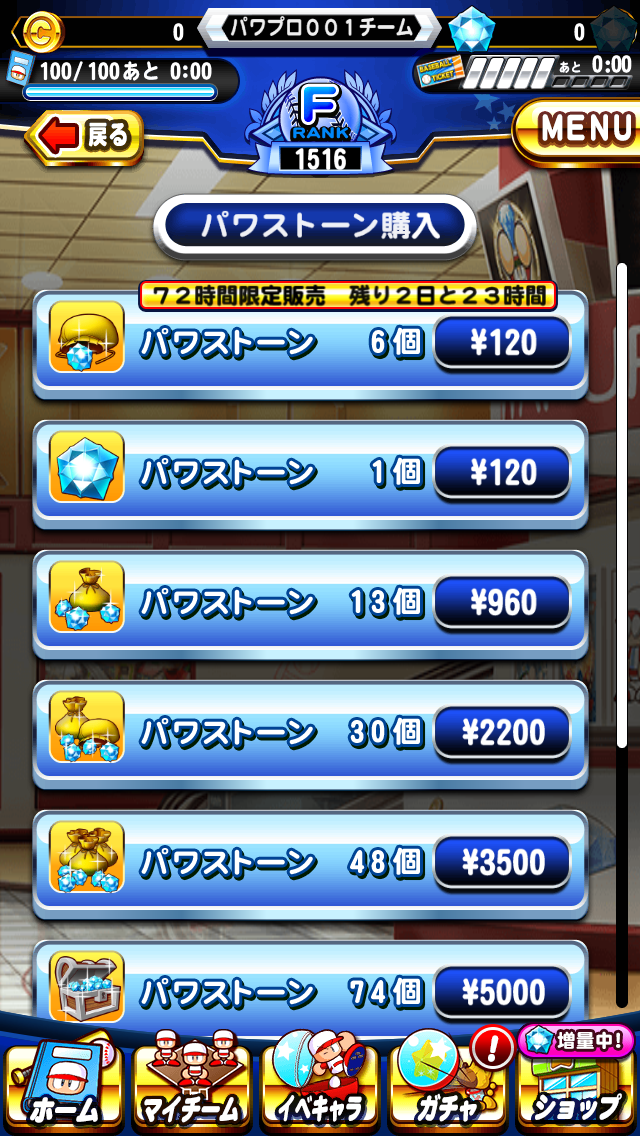
自分の欲しい個数を選んで、買うのもいいんですが、
今後もガチャを回したり、パワストーンを結構使っていくのであれば、
最初に一番多い個数のセットを選んで、購入したほうが結果的にお得になります。
例えば、30個セットだと2200円で、それを5回に分けて購入すると、
合計で2200×5=11000円かかります。
それに対し、150個セットは9800円なので、1200円お得というわけです。
今回の課金以降は、絶対に課金しないというのであれば問題ないのですが、
今後も課金するのであれば、最初に多く購入して、コツコツ使っていった方が結果的には節約になりますよ^^
欲しいパワストーンの個数を選んでタップすると、いよいよ課金する手順へと進むのですが、
iPhoneとAndroidでは、ここから手順が違うので、別々に解説していきます。
パワプロアプリの課金方法
iPhoneでの課金方法
購入をタップすると、「iTunes Storeにサインイン」というのが出てきます。
ここでは、パスワードを入力してください。
入力を完了し、OKをタップすると、確認画面が出るので、購入するをタップしてください。これで、終了なのですが、一つ注意点があります。
クレジットカードを登録していない人やApp Storeの残高が足りていない人は購入を完了することができません。まず、課金してApp Storeの残高を増やす必要があります。
その手順はこちらで詳しく解説しています。
この方法をやった後で、再度、パワストーンの購入画面に進みましょう。
Androidでの課金方法
上で解説した手順で購入をタップすると、課金方法を3つ選べます。
①クレジットカードを登録している人はそのまま購入をタップすることで課金できます。②携帯電話の料金と一緒に支払いができます。
③コードを利用して課金できます。
自分の好きな方法を選んで、課金しましょう。上記3つに関しては、こちらの記事で詳しく解説しています。
ここまで、パワプロアプリの課金方法についてお伝えしてきたのですが、
せっかく決心して課金するのですから、最高のタイミングでガチャを引きましょう!
つづいては、パワプロアプリでガチャを引く最適なタイミングについてお伝えしていきますね。
パワプロアプリ 最適なガチャのタイミングはいつ?
最もおすすめなのは、
「SR確定の時」
10連ガチャでSRが確定するというキャンペーンが行われるので、その時がタイミングとしては一番いいです!
他には、
・新サクセス配信時のガチャ
・復刻ガチャ
など、特定のキャラの確率が上がっているときはガチャを引くタイミングですね^^
まとめ
今回は、パワプロアプリの課金方法についてお伝えしました。
iPhoneとAndroidによって課金手順に違いがあるので、
解説をしっかり読みながら、課金を行いましょう。